wps文档表格密码设置教程
1、首先插入一张对象表格,点击上方插入,在选项栏里找到对象。
2、在插入对象窗里找到excel或者wps表格。
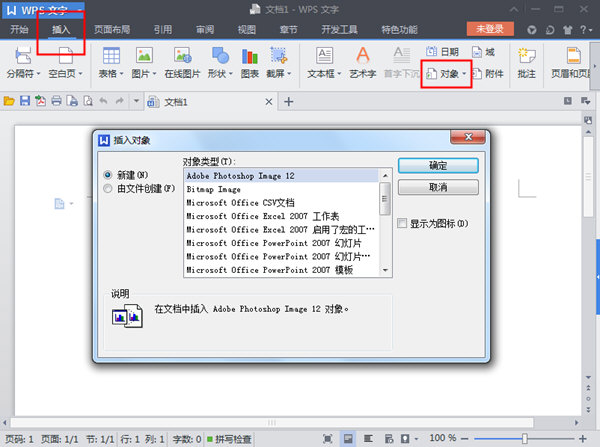
3、然后系统自动打开工作簿,你在工作簿中设置好表格后,选中所需要的加密区域。
4、点击上方【审阅】,点击里面的【保护工作表】。
5、在弹出来的对话框中输入密码。
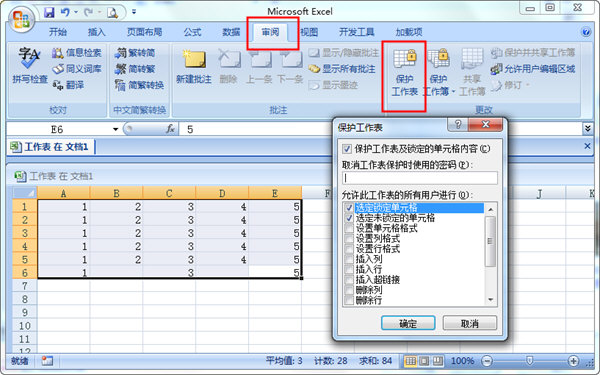
6、之后保存关闭,这时候wps文字里面的表格已经插好,不知道密码的人无法修改表格内容。
wps文档表格密码设置教程
1、首先插入一张对象表格,点击上方插入,在选项栏里找到对象。
2、在插入对象窗里找到excel或者wps表格。
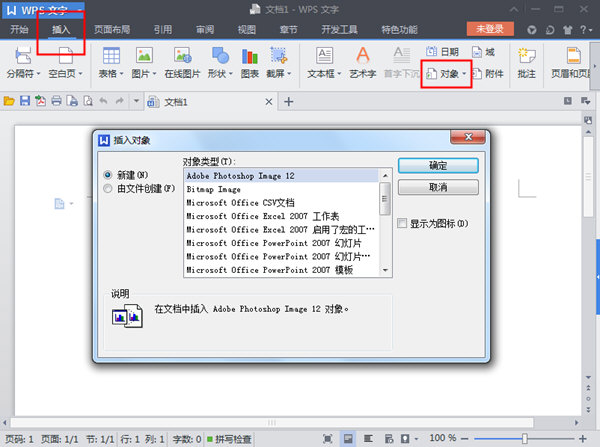
3、然后系统自动打开工作簿,你在工作簿中设置好表格后,选中所需要的加密区域。
4、点击上方【审阅】,点击里面的【保护工作表】。
5、在弹出来的对话框中输入密码。
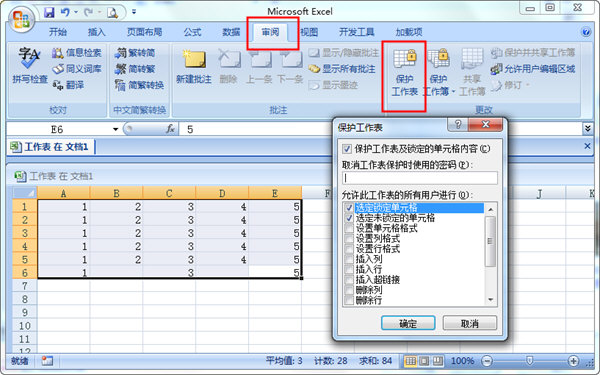
6、之后保存关闭,这时候wps文字里面的表格已经插好,不知道密码的人无法修改表格内容。